华为网卡驱动
华为网卡驱动的作用
华为网卡驱动是连接华为网卡硬件与计算机操作系统的桥梁,它能够使操作系统识别并有效管理华为网卡设备,充分发挥网卡的性能,实现网络通信功能,在笔记本电脑中,合适的无线网卡驱动能让电脑正常连接Wi-Fi网络,进行网页浏览、在线视频播放等操作;在服务器中,正确的网卡驱动则保障了服务器与网络的稳定连接,以支持各种网络服务和应用的运行。

获取华为网卡驱动的途径
-
华为官方网站
- 步骤:访问华为官网,进入“服务与支持”或相关产品页面,找到对应的网卡产品型号,选择操作系统版本,即可下载相应的驱动程序。
- 优势:官方提供,驱动版本准确可靠,能保证与华为网卡及操作系统的良好兼容性,且安全性高,无病毒和恶意软件风险。
-
随机光盘(部分旧设备可能附带)
如果购买华为网卡时配备了驱动光盘,可将光盘插入电脑光驱,按照光盘中的安装向导提示进行操作,安装对应的驱动程序,不过现在随着网络下载的便捷,这种方式使用相对较少。
-
第三方驱动管理软件(谨慎使用)
一些知名的第三方驱动管理软件,如驱动精灵、鲁大师等,可以自动检测电脑硬件并推荐合适的驱动程序,包括华为网卡驱动,但需注意从正规渠道下载此类软件,避免下载到带有广告插件或恶意程序的版本,且其提供的驱动可能并非最新官方版本,存在一定的兼容性和稳定性风险。

华为网卡驱动的安装方法
-
Windows系统
- 自动安装(适用于联网状态):将华为网卡插入电脑USB接口(如果是USB网卡),或者电脑内置华为网卡的情况下,当系统检测到新硬件时,若电脑已联网,系统会自动搜索并尝试从微软更新服务器或华为官方服务器下载合适的驱动程序进行安装,用户只需按照系统提示一步步操作即可,期间可能需要等待片刻。
- 手动安装(适用于离线或特定情况):先从华为官网等可靠渠道下载对应型号和操作系统版本的网卡驱动安装包,解压后,右键点击安装包中的setup.exe文件(或类似安装程序文件),选择“以管理员身份运行”,然后按照安装向导的提示,依次点击“下一步”,选择安装路径(一般默认即可),最后点击“完成”结束安装过程,在安装过程中,可能需要重启电脑使驱动生效。
-
Linux系统
- 使用包管理器安装(以Ubuntu为例):对于一些常见的华为网卡型号,在Ubuntu系统中可以通过包管理器来安装驱动,打开终端,输入命令“sudo apt-get update”更新软件源列表,然后输入“sudo apt-get install linux-firmware”安装固件包,其中可能包含华为网卡所需的驱动固件,之后重启电脑,系统会自动加载相应的驱动程序,不过这种方式可能不适用于所有华为网卡型号,具体要看该型号在Linux系统中的支持情况。
- 手动编译安装(针对特殊情况):如果上述常规方式无法满足需求,需要从华为官网或其他可靠渠道获取网卡驱动的源代码,解压后进入源代码目录,按照里面的README文档或相关说明文档的指示,依次执行编译命令(如“make”等),然后使用“sudo make install”命令进行安装,安装完成后同样可能需要重启电脑或者重新加载内核模块(使用“sudo modprobe [模块名]”命令)来使驱动生效。
华为网卡驱动的更新
-
定期检查更新的必要性
华为会不断优化网卡驱动,以提高性能、修复漏洞、增强兼容性等,定期更新驱动可以确保网卡在各种复杂网络环境下稳定工作,获得更好的网络传输速度和连接稳定性,同时也能解决因操作系统更新等原因导致的兼容性问题。
-
更新方法

- 通过华为官方软件(如华为电脑管家等):如果电脑上安装了华为电脑管家这类官方软件,可以在软件的相关功能模块中找到网卡驱动检查更新的选项,按照提示进行操作,软件会自动下载并安装最新的驱动程序。
- 手动在官网下载更新:访问华为官网,找到对应网卡产品的驱动下载页面,对比当前已安装的驱动版本号,若官网有更高版本发布,则下载最新版本的驱动安装包,然后按照上述安装方法中的步骤进行覆盖安装(安装前建议备份重要数据,以防万一),安装完成后重启电脑即可。
常见问题及解决方法
| 问题类型 | 具体问题描述 | 解决方法 |
|---|---|---|
| 驱动安装失败 | 提示“找不到设备”或“硬件无法识别” | 检查网卡是否插好,重新插拔一次;确认操作系统版本与驱动是否匹配;尝试更换USB接口(如果是USB网卡);进入设备管理器,查看是否有未知设备,右键点击卸载后重新扫描硬件并安装驱动。 |
| 驱动安装后无法正常使用网络 | 能识别网卡但上不了网 | 检查网络设置是否正确,如IP地址、子网掩码、网关等;确认路由器等网络设备工作正常;尝试禁用再启用网卡;检查防火墙设置是否阻止了网络连接,可暂时关闭防火墙测试;若电脑有多个网络连接,检查是否存在冲突,可禁用其他不必要的网络连接。 |
| 驱动更新后出现蓝屏或死机等问题 | 更新驱动后系统不稳定 | 重启电脑,在开机过程中按F8(不同机型可能有差异)进入安全模式,在安全模式下卸载刚安装的驱动,然后重新安装之前稳定版本的驱动;若不知道之前的版本,可在设备管理器中回滚驱动程序(前提是系统有驱动回滚的记录)。 |
相关问题与解答
问题1:华为网卡驱动安装后,设备管理器中显示有黄色感叹号,怎么办? 解答:这种情况通常表示驱动安装可能存在问题或者存在某些兼容性冲突,右键点击该带有黄色感叹号的网卡设备,选择“属性”,切换到“详细信息”选项卡,查看具体的设备信息以及报错原因,根据提示信息采取相应措施,比如重新下载安装正确的驱动程序、检查硬件是否连接正常、更新操作系统的相关补丁等,如果还是无法解决,可以尝试在设备管理器中卸载该网卡设备,然后重新扫描硬件并安装驱动。
问题2:如何在不联网的情况下为华为网卡安装驱动? 解答:如果不联网,需要提前从华为官网或其他可靠渠道下载对应华为网卡型号和操作系统版本的离线驱动安装包,将下载好的安装包拷贝到需要安装驱动的电脑上,解压后按照安装向导的提示进行操作,一般需要以管理员身份运行安装程序,
版权声明:本文由环云手机汇 - 聚焦全球新机与行业动态!发布,如需转载请注明出处。


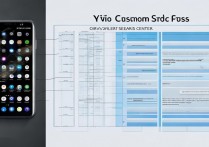

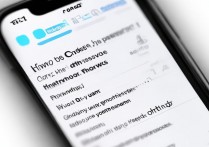







 冀ICP备2021017634号-5
冀ICP备2021017634号-5
 冀公网安备13062802000102号
冀公网安备13062802000102号